Кредит и рассрочка в
МодульКассе
Как продать товар в кредит с доставкой и без
Кредит и рассрочка в Модулькассе работают одинаково, поэтому мы не будем разграничивать эти понятия. Для удобства «кредит и рассрочку» будем назвать просто «кредитом».
Кредит — возможность получить товар сейчас, а платить за него потом.
Кредит помогает компаниям привлекать покупателей, которые не могу купить товар сразу за полную стоимость. Покупатель может получить товар сейчас, а платить за него частями.
Кредит — возможность получить товар сейчас, а платить за него потом.
Кредит помогает компаниям привлекать покупателей, которые не могу купить товар сразу за полную стоимость. Покупатель может получить товар сейчас, а платить за него частями.
Важно знать
1. Закон о кассах требует проводить чеки каждый раз, когда получаете деньги за кредит. Первый в момент оформления сделки, остальные — после каждой платы за кредит.
2. Касса не запоминает, какой клиент и сколько денег внёс по кредиту. Если вы продаете товары в кредит, вам понадобится вести учёт таких покупок.
3. Вернуть часть суммы из предоплаты можно через произвольный возврат. Возвращайте деньги тем способом, каким оплатил клиент.
Как вернуть чек
4. Кредит в Модулькассе не включен по умолчанию. Чтобы продавать товары в кредит, включите функцию «Разрешить оплату в кредит» в личном кабинете Модулькассы. Как это сделать расскажем далее.
2. Касса не запоминает, какой клиент и сколько денег внёс по кредиту. Если вы продаете товары в кредит, вам понадобится вести учёт таких покупок.
3. Вернуть часть суммы из предоплаты можно через произвольный возврат. Возвращайте деньги тем способом, каким оплатил клиент.
Как вернуть чек
4. Кредит в Модулькассе не включен по умолчанию. Чтобы продавать товары в кредит, включите функцию «Разрешить оплату в кредит» в личном кабинете Модулькассы. Как это сделать расскажем далее.
Как включить оплату в кредит
1
Войдите в личный кабинет Модулькассы.
2
Перейдите на вкладку «Точки продаж».
3
Выберите точку, для которой настраиваете кредит.
4
В новом окне поставьте галочку «Разрешить оплату в кредит» и сохраните изменения:
5
Синхронизируйте приложение на кассе.
Работа с кредитом
Расскажем на примере, как оформить продажу в кредит с доставкой и без.
Без доставки
Когда клиент берет товар в кредит и сам забирает его из магазина, может возникнуть две ситуации: клиент приобрел товар с первоначальным взносом и без.
Кредит с первоначальным взносом
Покупатель решил взять два телевизора за 30 тыс. рублей в кредит и внести первоначальный взнос 10 000 рублей. Далее решает платить по 5 000 рублей четыре месяца. Товар забирает сразу.
Чтобы оформить продажу, кассир:
Чтобы оформить продажу, кассир:
1
Добавляет товар в чек любым из способов — 2 телевизора по 15 тыс. рублей.
2
Переходит к способу оплаты и выбирает «Другое».
3
Из предложенного списка выбирает «В рассрочку / кредит».
4
В новом окне вводит первоначальный взнос — 10 000 рублей.
5
Выбирает способ оплаты — картой и наличными:
6
Проводит оплату и выдает клиенту чек.
Зачет кредита
Через месяц покупатель приходит в магазин и вносит первый платеж по кредиту — 10 000 рублей.
Чтобы провести оформить первый и последующие платежи, кассир:
Чтобы провести оформить первый и последующие платежи, кассир:
1
Добавляет те же позиции в чек.
2
Переходит к способу оплаты и выбирает «Другое».
3
Из предложенного списка выбирает «Оплата рассрочки/кредита».
4
В новом окне вводит сумму по кредиту — 5 000 рублей.
5
Выбирает способ оплаты — картой и наличными:
6
Проводит оплату и выдает клиенту чек.
Аналогично оформляет оплату кредита со следующими платежами.
Кредит без первоначального взноса
Покупатель решил взять два телевизора за 30 тыс. рублей в кредит без первоначального взноса. Платить будет по 10 000 рублей три месяца. Товар забирает сразу.
Чтобы оформить продажу, кассир:
Чтобы оформить продажу, кассир:
1
Добавляет товар в чек любым из способов — 2 телевизора по 15 тыс. рублей.
2
Переходит к способу оплаты и выбирает «Другое».
3
Из предложенного списка выбирает «В рассрочку / кредит».
4
В новом окне вводит первоначальный взнос — 0 рублей.
5
Завершает оплату и выдает клиенту чек.
Зачет кредита
Через месяц покупатель приходит в магазин и вносит первый платеж по кредиту — 10 000 рублей.
Чтобы провести оформить первый и последующие платежи, кассир:
Чтобы провести оформить первый и последующие платежи, кассир:
1
Добавляет те же позиции в чек.
2
Переходит к способу оплаты и выбирает «Другое».
3
Из предложенного списка выбирает «Оплата рассрочки/кредита».
4
В новом окне вводит сумму по кредиту — 10 000 рублей.
5
Выбирает способ оплаты — картой и наличными:
6
Проводит оплату и выдает клиенту чек.
Аналогично оформляет оплату кредита со следующими платежами.
С доставки
Включить предоплату
Первый взнос за товар с доставкой — это предоплата. Поэтому на кассе его нужно проводить именно как «Предоплата».
Для этого нужно включить функцию «Разрешить полную и частичную предоплату», оформить первоначальный взнос, как предоплату, оформить доставку товара, как зачет предоплаты, а последующую оплату за товар проводить, как «оплата по кредиту».
Для этого нужно включить функцию «Разрешить полную и частичную предоплату», оформить первоначальный взнос, как предоплату, оформить доставку товара, как зачет предоплаты, а последующую оплату за товар проводить, как «оплата по кредиту».
1
Войдите в личный кабинет Модулькассы.
2
Перейдите на вкладку «Точки продаж».
3
Выберите точку, для которой настраиваете предоплату.
4
В новом окне поставьте галочку «Разрешить полную и частичную предоплату" и сохраните изменения:

5
Синхронизируйте приложение на кассе.
Кредит с предоплатой и доставкой
Покупатель решил взять два телевизора за 30 тыс. рублей в кредит и внести первоначальный взнос 10 000 рублей. Далее решает платить по 5 000 рублей четыре месяца. Курьер привезет товар на следующий день.
Чтобы оформить продажу, кассир:
Чтобы оформить продажу, кассир:
1
Добавляет товар в чек любым из способов — 2 телевизора по 15 тыс. рублей.
2
Переходит к способу оплаты и выбирает «Другое».
3
Из предложенного списка выбирает «Предоплата».
4
В новом окне вводит первоначальный взнос — 10 000 рублей.
5
Выбирает способ оплаты — картой и наличными:
6
Проводит оплату и выдает клиенту чек.
Доставка товара
На следующий день курьер привозит товар и выбивает чек «зачета аванса». Для этого он:
1
Добавляет те же позиции в чек.
2
Переходит к способу оплаты и выбирает «Другое».
3
Из предложенного списка выбирает «Зачет подарочной карты/предоплаты».
4
В новом окне вводит сумму, которую уже внес клиент — 10 000 рублей.
5
В качестве способа оплаты выбирает «Продать в кредит/рассрочку».
6
Подтверждает оплату и выдает клиенту чек и товар.
Зачет кредита
Через месяц покупатель приходит в магазин и вносит первый платеж по кредиту — 5 000 рублей.
Чтобы провести оформить первый и последующие платежи, кассир:
Чтобы провести оформить первый и последующие платежи, кассир:
1
Добавляет те же позиции в чек.
2
Переходит к способу оплаты и выбирает «Другое».
3
Из предложенного списка выбирает «Оплата рассрочки/кредита».
4
В новом окне вводит сумму по кредиту — 5 000 рублей.
5
Выбирает способ оплаты — картой и наличными:
6
Проводит оплату и выдает клиенту чек.
Аналогично оформляет оплату кредита со следующими платежами.
Возврат товара в кредит
Чтобы вернуть товар, купленный в кредит, нужно вернуть все чеки в обратном порядке. Сначала вернуть все оплаты по кредиту и в конце первоначальный взнос.
Сделать это можно двумя способами: «Возвратом по чеку» и произвольным возвратом.
Сделать это можно двумя способами: «Возвратом по чеку» и произвольным возвратом.
Возврат по чеку
При возврате по чеку редактировать чек нельзя. Если нужно внести изменения в чек, воспользуйтесь произвольным возвратом.
Возврат оплаты по кредиту
1
Откройте «Меню > Сделать возврат».
2
Выберите тип «Возврат по чеку».
3
Найдите нужную смену и чек > «Вернуть чек».
4
Выберите способ возврата — наличкой или картой:
Аналогичным образом верните остальные оплаты по кредиту.
Возврат первоначального взноса
1
Откройте «Меню > Сделать возврат».
2
Выберите тип «Возврат по чеку».
3
Найдите нужную смену и чек > «Вернуть чек».
4
Выберите способ возврата «Другое > В рассрочку / кредит».
5
Касса не помнит каким был первоначальный взнос, поэтому его нужно ввести вручную. Даже, если он был нулевым:
Произвольный возврат
С помощью произвольного возврата вы можете вернуть часть товаров из чека.
Произвольный возврат не включен по умолчанию. Нужно включить функцию «Разрешить произвольный возврат чеков» в личном кабинете Модулькассы. Для этого:
Произвольный возврат не включен по умолчанию. Нужно включить функцию «Разрешить произвольный возврат чеков» в личном кабинете Модулькассы. Для этого:
1
Войдите в личный кабинет Модулькассы.
2
Перейдите на вкладку «Точки продаж».
3
Выберите точку, для которой настраиваете произвольный возврат.
4
В новом окне поставьте галочку «Разрешить произвольный возврат чеков" и сохраните изменения:
5
Синхронизируйте приложение на кассе.
Возврат оплаты по кредиту
1
Откройте «Меню > Сделать возврат».
2
Выберите тип «Произвольный возврат».
3
Внесите в чек товары, которые нужно вернуть. Выбирайте товары с помощью поиска, горячих клавиш или штрихкода.
4
Нажмите кнопку «К возврату», когда добавите все товары для возврата.
5
Выберите способ возврата «Другое > Оплата рассрочки/кредита».
6
Касса не помнит сколько было оплат и на какую сумму, поэтому её нужно указать вручную.
6
Выберите способ возврата — наличкой или картой:
Аналогичным образом верните остальные оплаты по кредиту.
Возврат первоначального взноса
1
Откройте «Меню > Сделать возврат».
2
Выберите тип «Произвольный возврат».
3
Внесите в чек товары, которые нужно вернуть. Выбирайте товары с помощью поиска, горячих клавиш или штрихкода.
4
Нажмите кнопку «К возврату», когда добавите все товары для возврата.
5
Выберите способ возврата «Другое > В рассрочку / кредит».
6
Касса не помнит каким был первоначальный взнос, поэтому его нужно ввести вручную. Даже, если он был нулевым:
Дополнительная помощь при работе с Модулькассой
Сканер штрихкодов быстрее всех отсканирует DataMatrix коды.

Читайте также:
Вам помогла эта статья?
